2015年国家公务员考试:[1]你是否适合公考,公务员考试被誉为竞争最惨烈的“万人齐过独木桥”式考试,但是仍然会有很多考生选择了这条难行路,其中有很大一部分是即将毕业面临第一份工作的“应届毕业生”们。......
exce日期格式“yyyy/mm/dd”
来源:互联网
2023-03-20 14:43:54 版权归原作者所有,如有侵权,请联系我们
exce日期格式“yyyy/mm/dd”
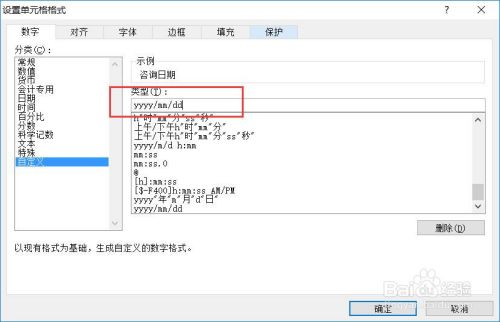
方法/步骤
在电子表格中,要求将咨询日期的月、日均显示为2位,如“2014/1/5”,显示为2014/01/05,并依据日期、时间先后顺序对工作表排序。
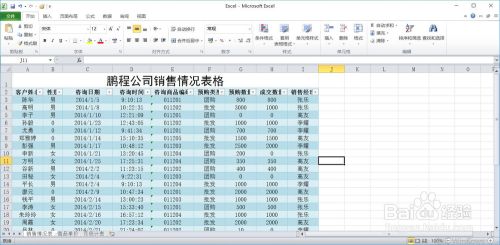
首先,选中日期所在列

鼠标右键,单击下拉列表中的设置单元格格式

在弹出框中,找到自定义
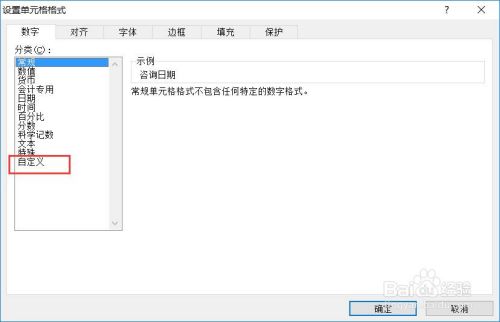
设置单元格格式“yyyy/mm/dd”,单击确定
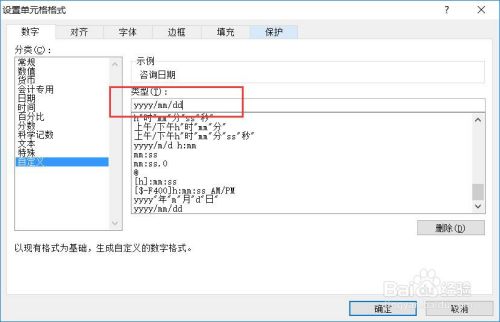
完成!
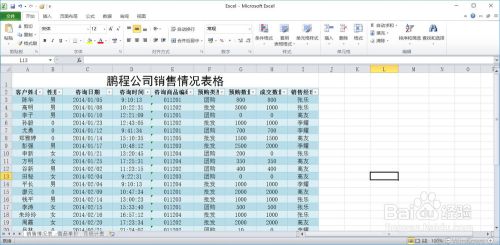
以上方法由办公区教程网编辑摘抄自百度经验可供大家参考!
上一篇:如何在PPT里插入日期和时间 下一篇:excel操作题——包含标题的表格格式
相关文章
- 详细阅读
-
新生之全方位指南:[2]学习、考试详细阅读
![新生之全方位指南:[2]学习、考试](https://exp-picture.cdn.bcebos.com/cf6d451b1edef4dcb54960aa45ecd3d968750cc5.jpg)
新生之全方位指南:[2]学习、考试,大学里的学习与高中相差甚远,它不仅仅为了考试、分数,更多的时候你学习的东西不需要考试,而是作为你的兴趣、技能甚至就是你以后从事的工作。......
2023-03-20 418 考试
- 详细阅读

![2015年国家公务员考试:[1]你是否适合公考](https://exp-picture.cdn.bcebos.com/ba97ffd06de89a614044622745e8b004551badf5.jpg)
